Edge 管理を使用すると、Edge 認証と設定の更新を設定することができます。デフォルトのソフトウェアおよびファームウェア イメージを選択することもできます。
- パートナー ポータルの上部メニューで [設定 (Settings)] をクリックし、左側のメニューで [Edge 管理 (Edge Management)] をクリックします。
- 次のオプションを設定し、[変更の保存 (Save Changes)] をクリックします。
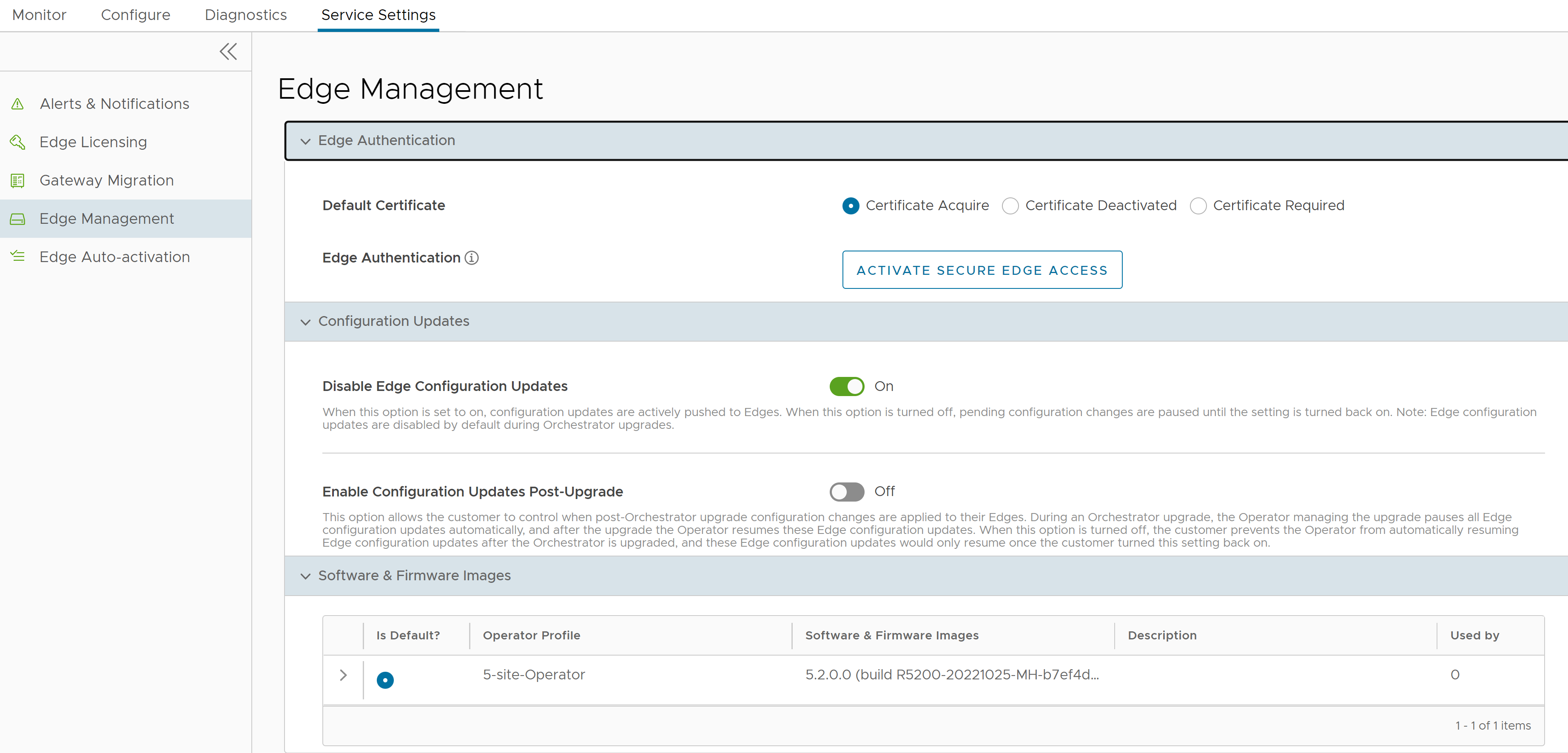
[Edge 認証 (Edge Authentication)]
| オプション | 説明 |
|---|---|
| デフォルトの証明書 (Default Certificate) | カスタマーに関連付けられている Edge を認証するためのデフォルトのオプションを選択します。
注:
[変更の保存 (Save Changes)] をクリックすると、選択した Edge 認証設定が、影響を受けるすべての Edge に適用されるか、または新しい Edge にのみ適用されるかを確認するように求められます。デフォルトでは、
[すべての Edge に適用 (Apply to all Edges)] チェックボックスはオンになっています。
|
| Edge 認証 (Edge Authentication) | ユーザーがパスワードベースまたはキーベースの認証を使用して Edge にアクセスできるようにするには、[Secure Edge Access の有効化 (Activate Secure Edge Access)] チェックボックスをオンにします。このオプションは 1 回のみ有効にできます。ただし、パスワードベースまたはキーベースの認証に何度でも切り替えることができます。 |
[設定の更新 (Configuration Updates)]
| オプション | 説明 |
|---|---|
| Edge 設定の更新の無効化 (Disable Edge Configuration Updates | デフォルトでは、このオプションが有効になっています。このオプションを使用すると、設定の更新を Edge にアクティブにプッシュできます。トグル ボタンをスライドしてオフにします。 |
| アップグレード後の設定の更新の有効化 (Enable Configuration Updates Post-Upgrade) | デフォルトでは、このオプションが無効になっています。このオプションを使用すると、Orchestrator のアップグレード後の設定変更を Edge に適用するタイミングを制御できます。トグル ボタンをスライドしてオンにします。 |
[ソフトウェアおよびファームウェア イメージ (Software & Firmware Images)]
リストされたイメージの詳細を表示し、デフォルト イメージを選択できます。
注:
- このセクションを表示するには、 の順に移動し、[カスタマーによるソフトウェアの管理を許可 (Allow Customer to Manage Software)] チェックボックスを選択します。
- イメージを追加、削除、または編集できるのはオペレータのみです。詳細については、『VMware SD-WAN オペレータ ガイド』のトピック「新しい Orchestrator UI を使用したプラットフォーム ファームウェアと工場出荷時のイメージ」を参照してください。